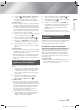Operation Manual
Nederlands 27
|
04 Instellingen
Update Now (Nu bijwerken)
U kunt Update Now (Nu bijwerken) gebruiken voor het
bijwerken van de software via uw netwerkverbinding
of met behulp van een USB-flashdrive. Hieronder vindt
u de aanwijzingen voor bijwerken via het netwerk. De
aanwijzingen voor bijwerken met een USB-flashdrive vindt
u op deze pagina.
1.
Selecteer Nu bijwerken en druk vervolgens op
E
. Het pop-upvenster Nu bijwerken wordt
weergegeven.
2.
Het apparaat zoekt online naar de nieuwste
softwareversie.
3.
Als geen update wordt gevonden, verschijnt het
venster "No new updates”. Druk op
E
om af te
sluiten.
4.
Als een nieuwe versie wordt gevonden, verschijnt
het venster Bijwerkverzoek.
5.
Kies OK. De software van het apparaat wordt
bijgewerkt en het apparaat wordt automatisch uit-
en weer ingeschakeld.
6.
Als u niet binnen een minuut OK of Cancel
selecteert, slaat de speler de nieuwe
upgradesoftware op. U kunt de software later laten
bijwerken met Automatische update.
7.
Als u Cancel selecteert, annuleert het apparaat de
upgrade.
| OPMERKINGEN |
Wanneer de systeemupgrade is voltooid, controleert
u de softwaredetails in het kader Product Information
(Productinformatie) van het scherm Contact Samsung
(Contact opnemen met Samsung).
Schakel het apparaat niet uit tijdens de software-
upgrade. Dit zou de werking van het apparaat kunnen
verstoren.
Automatische update
U kunt de functie voor automatisch bijwerken zodanig
instellen dat de speler nieuwe upgradesoftware
downloadt wanneer de modus Automatische update is
ingeschakeld.
In de modus Automatische update is het apparaat
uitgeschakeld, maar is de internetverbinding actief.
Op deze manier kan het apparaat de upgradesoftware
automatisch downloaden op het moment dat u het
apparaat niet gebruikt.
1.
Druk op ▲▼ om de modus Automatische update te
selecteren en druk op
E
.
2.
Selecteer Aan of Uit. Als u Aan selecteert,
downloadt het apparaat automatisch de nieuwe
upgradesoftware wanneer de modus Auto Update
(Automatisch bijwerken) is ingeschakeld. Als er
nieuwe upgradesoftware wordt gedownload, vraagt
het apparaat of u deze wilt installeren wanneer u het
apparaat inschakelt.
| OPMERKINGEN |
Als u de functie Automatische update wilt gebruiken,
moet uw apparaat verbinding hebben met internet.
Bijwerken via USB
1.
Ga naar www.samsung.com.
2.
Klik rechtsboven aan de pagina op SUPPORT.
3.
Typ het modelnummer van het apparaat in het
zoekveld. Op het moment dat u het modelnummer
invoert, verschijnt een vervolgkeuzelijst met
apparaten met een overeenkomstig modelnummer.
4.
Klik met de linkermuisknop op het modelnummer
van het apparaat in de vervolgkeuzelijst.
5.
Loop op de pagina die verschijnt omlaag naar
Firmware Manuals & Downloads en klik hierop.
6.
Klik op Firmware op het midden van de pagina.
7.
Klik op ZIP in de kolom File (Bestand) rechts op de
pagina.
8.
Klik in het eerste pop-upvenster dat verschijnt op
Send (Verzenden). Klik in het tweede pop-upvenster
op OK om het firmwarebestand te downloaden op
uw pc en op te slaan.
9.
Decomprimeer het zip-bestand naar uw computer.
Als het goed is, hebt u nu een map met dezelfde
naam als het zip-bestand.
10.
Kopieer de map naar een USB-flashstation.
11.
Controleer of de disclade leeg is en plaats
vervolgens het USB-flashstation in de USB-poort
van het apparaat.
12.
Ga in het menu van het apparaat naar Instellingen
> Ondersteuning > Software-update.
13.
Kies Nu bijwerken.
14.
Het apparaat zoekt naar de software op
de USB-drive. Wanneer de software wordt
gevonden, verschijnt het venster Update Request
(Bijwerkverzoek).
15.
Kies OK. De software van het apparaat wordt
bijgewerkt en het apparaat wordt automatisch uit-
en weer ingeschakeld.
|
OPMERKINGEN
|
Tijdens het bijwerken van de software via de USB-
aansluiting mag er geen disc in het apparaat zijn
geplaatst.
Wanneer de systeemupgrade is voltooid, controleert
u de softwaredetails in het kader Product Information
(Productinformatie) van het scherm Contact Samsung
(Contact opnemen met Samsung).
Schakel het apparaat niet uit tijdens de software-
upgrade. Dit zou de werking van het apparaat kunnen
verstoren.
Software-upgrades via de USB-aansluiting kunnen
alleen worden uitgevoerd met een USB-flashdrive.
HT-F5200_FS5200_XN_NL_130925.indd 27HT-F5200_FS5200_XN_NL_130925.indd 27 2013-09-25 12:52:542013-09-25 12:52:54